Facturatie¶
Algemeen¶
In dit hoofdstuk leggen we u de basis uit voor het factureren van “verrichtingen” en van “inschrijftarieven en modulen”.
Stap 1: Factureren starten¶
Om te starten met factureren start u Bricks Huisarts op en voert u het commando FACTUREREN uit.
Er verschijnt een nieuw venster:
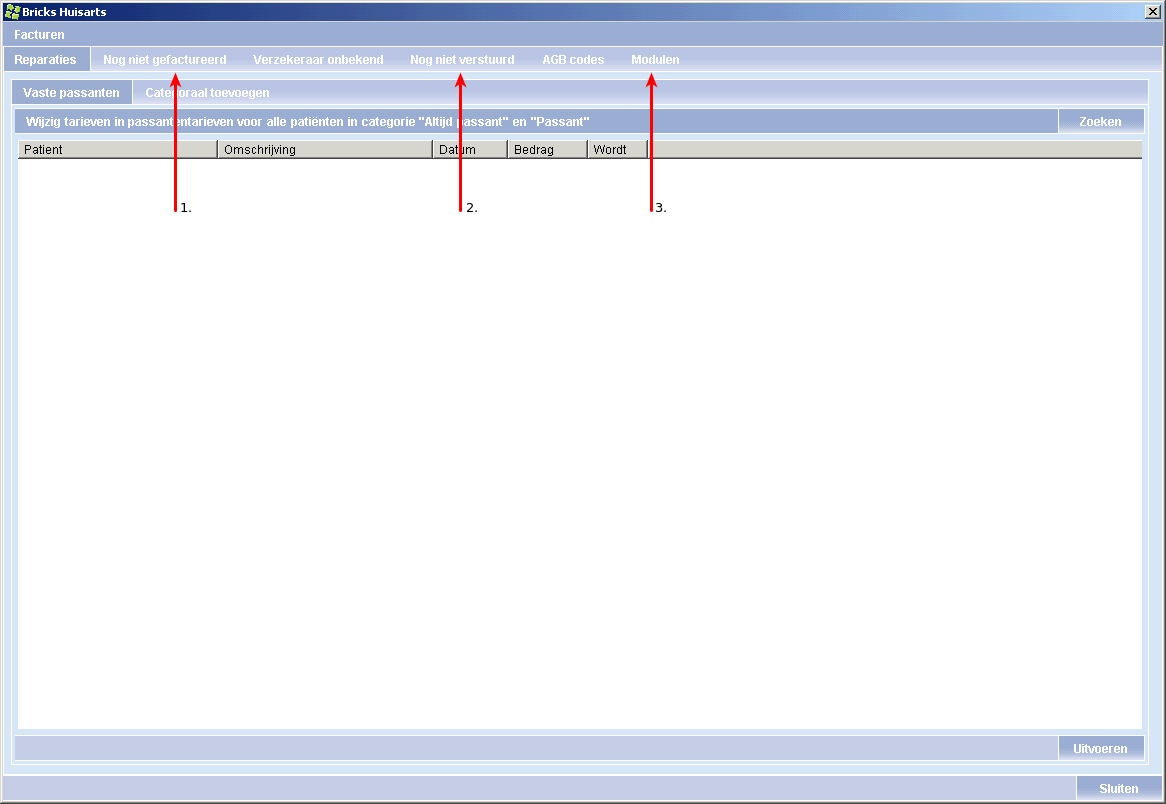
Bij de stappen twee en drie zult u, afhankelijk van wat u gaat factureren, gebruik maken van de tabs “Nog niet gefactureerd” (1), “Nog niet verstuurd” (2) en “Modulen” (3).
Stap 2: Keuze facturering¶
Om te starten met factureren klikt u op de tab “Nog niet gefactureerd”:
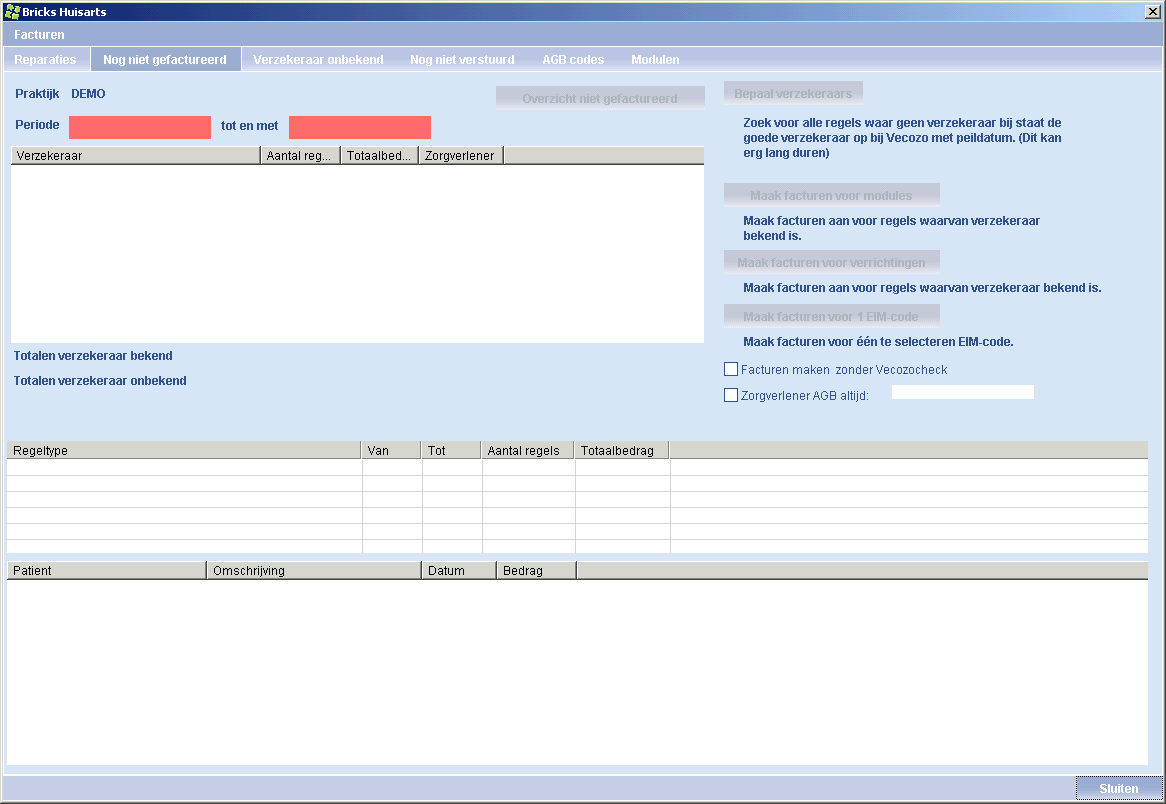
Maak nu de keuze of u “verrichtingen” of “inschrijftarieven en modulen” wilt gaan factureren en volg hieronder de betreffende stappen.
Verrichtingen¶
Let op
Voor verrichtingen kiest u altijd een periode van een hele maand
De begin en einddatum van een periode kan niet in de toekomst liggen
Voor het factureren van verrichtingen voert u de volgende stappen uit:
Vul de periode in waarover u wilt factureren
De knop “Overzicht niet gefactureerd” wordt aanklikbaar
Klik op de knop “Overzicht niet gefactureerd”
De gevonden verrichtingen worden nu zichtbaar op het scherm
Klik op de knop “Bepaal verzekeraars”
Klik op de knop “Maak facturen voor verrichtingen”
Ga verder bij “Stap 3: Facturen versturen/exporteren”
Inschrijftarieven en modulen¶
Let op
Het factureren van “inschrijftarieven en modulen” gaat per kwartaal, bij de periode vult u echter niet de begin en einddatum van het kwartaal in, maar de startdag van het het kwartaal!
Voor het eerste kwartaal van (bijvoorbeeld) 2014 vult dus de periode 01-01-2014 t/m 01-01-2014 in. Voor de overige kwartalen gelden de volgende data:
Kwartaal |
Start periode |
Einde periode |
|---|---|---|
Eerste (jan t/m maart |
01-01-<jaar> |
01-01-<jaar> |
Tweede (april t/m juni) |
01-04-<jaar> |
01-04-<jaar> |
Derde (juli t/m september) |
01-07-<jaar> |
01-07-<jaar> |
Vierde (oktober t/m november |
01-10-<jaar> |
01-10-<jaar> |
Voor het factureren van inschrijftarieven en modulen voert u de volgende stappen uit:
Vul de periode in waarover u wilt factureren, zie eventueel de tabel hierboven.
Ga naar het tabblad Modulen, deze ziet er als volgt uit:
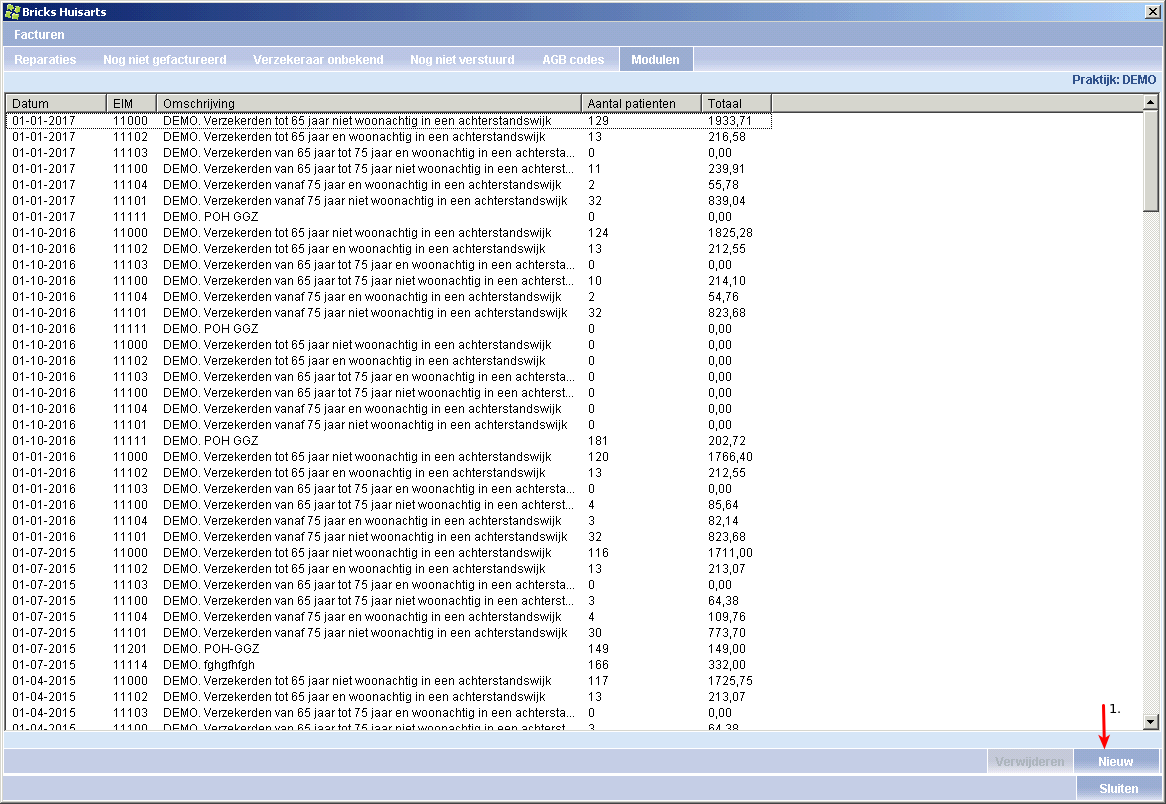
Klik op de knop “Nieuw”| (1)
Er verschijnt nu een nieuw venster:
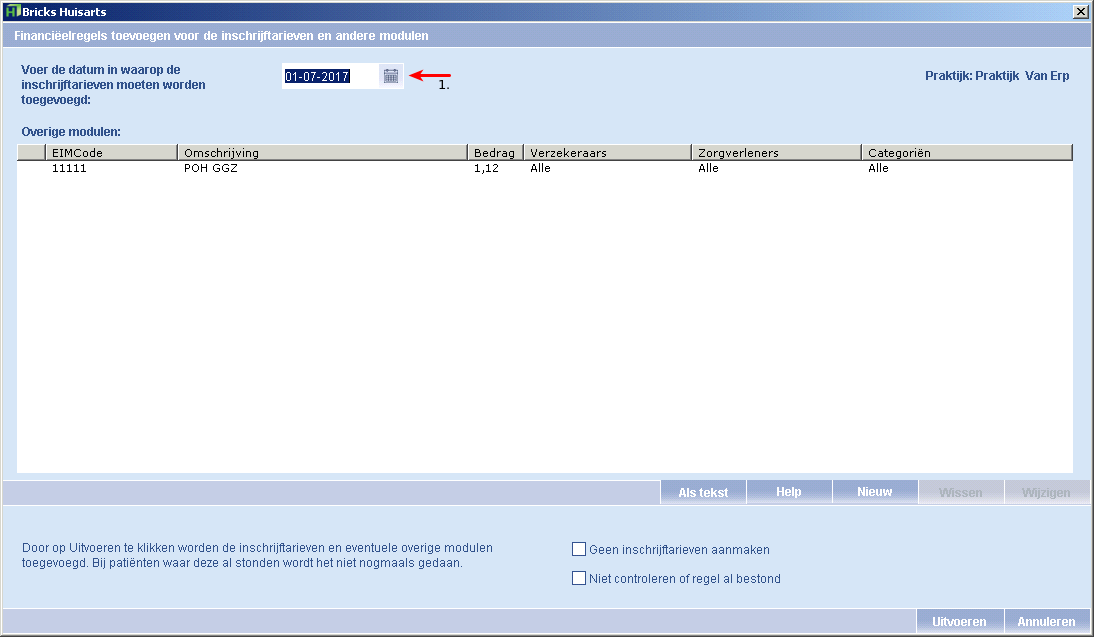
Controleer of de startdatum van de periode juist is (1)
Klik op de knop “Uitvoeren” (2)
Er verschijnt een nieuw venster, hierop ziet u de voortgang van de verwerking
Wacht tot de verwerking klaar is
Klik op de knop “OK”
Ga naar de tab “Nog niet gefactureerd”
Klik op “Overzicht niet gefactureerd”
De gevonden verrichtingen worden nu zichtbaar op het scherm
Klik op “Bepaal verzekeraars”
Klik op “Maak facturen voor modules”
Ga verder bij “Stap 3: Facturen versturen/exporteren”
Stap 3: Facturen versturen/exporteren¶
Ga naar het tabblad “Nog niet verstuurd”, de pagina met nog niet verstuurde facturen ziet er als volgt uit:
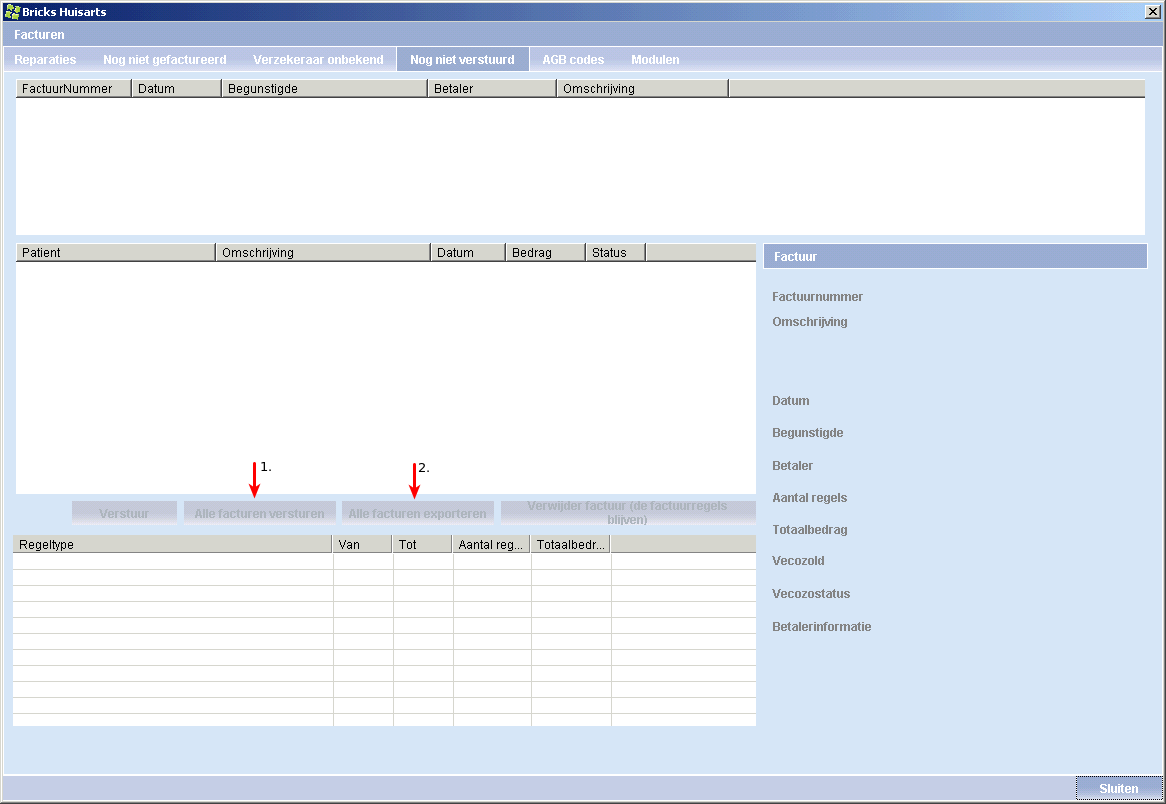
U heeft nu twee mogelijkheden:
Klik op de knop “Alle facturen versturen” (1), doet u dit, dan worden de facturen naar Vecozo verzonden
Klik op de knop “Alle facturen exporteren” (2), dan maakt u een export aan voor VIP.
Alle facturen exporteren¶
Wanneer u kiest voor de optie “Alle facturen exporteren” krijgt u een export bestand. Dit bestand is geschikt voor het declareren via VIP.
Volg de aanvullende stappen:
Selecteer de folder waar u de export wilt opslaan
Klik op OK
Ga naar de website van VIP en upload de geëxporteerde facturen
Crediteren van facturen¶
Binnen Bricks Huisarts kunt een losse tool starten die het mogelijk maakt om creditnota’s te maken. Volg hiervoor de volgende stappen:
Voer het commando commando VIPEXPORT uit
Selecteer de periode waarin u de facturen wilt exporteren
Vink de optie ‘Hergebruik bij de verzekeraar bekende referentienummers van individuele verrichtingen’ aan
Klik op lijst opslaan en kies een locatie waar u het op wilt slaan, dit proces kan even duren.
Druk op sluiten als het exporteren klaar is
Ga via Windows Verkenner naar de export en selecthandmatig de facturen die u wilt crediteren
Kopieer de bestanden naar een nieuwe map genaamd “te crediteren”
Voer het commando CFT uit
De tool start op
Ga naar bestand > open map > en selecteer hier de juiste map
Selecteer de factuur die u (gedeeltelijk) wilt crediteren
In het rechter boven gedeelte van het scherm selecteert u juiste patient(en)
In het rechter onder gedeelte van het scherm selecteert u de juiste EIM code
Klik bovenin het scherm op “crediteer” en klik op “Maak creditfactuur”
Na het opslaan kunt u het bestand terugvinden in de map van uw te crediteren bestanden
De gecrediteerde bestanden kunt nu via het persoonlijke Vecozo certificaat bij Vecozo uploaden